Dạo này, đột nhiên wifi nhà bạn bị chậm đi rất nhiều, và bạn biết lí do là do đang có quá nhiều thiết bị kết nối “dùng chùa” vào wifi nhà bạn. Bạn muốn đổi mật khẩu của wifi mà không biết cách làm như thế nào?
Hoặc đơn giản là bạn muốn đổi mật khẩu wifi cho dễ nhớ hơn?
Vậy bài viết này của FPT Thái Bình dành cho bạn
Lưu ý: Bài viết sẽ hướng dẫn cho bạn chi tiết về cách đổi mật khẩu wifi nếu bạn đang sử dụng mạng FPT nhé!
Bắt đầu nào!
Xem thêm: Tham khảo dịch vụ cáp quang internet của FPT
Bước 1
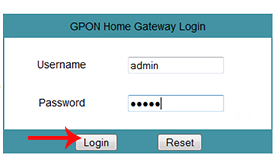
Đầu tiên, chúng ta kết nối modem với máy tính bằng dây mạng. Sau đó mở trình duyệt trên máy tính rồi đăng nhập vào địa chỉ sau http://192.168.1.1.
Tại giao diện chính, bạn sẽ nhìn thấy 1 khung đăng nhập gồm username và password. Bạn chỉ cần nhập “admin” vào 2 khung này rồi ấn login là được.
Đây chính là tên đăng nhập và mật khẩu của modem FPT. Nếu đã từng đổi chúng mà không nhớ thì bạn nhìn ở modem có nút reset, bạn ấn và giữ nút đó để phục hồi tên đăng nhập và mật khẩu về mặc định. Nếu không thấy nsut reset thì hãy liên hệ với nhà cung cấp dịch vụ để phục hồi về mặc định.
Xem thêm: Những chiếc kính mát nam tốt nhất 2020
Bước 2
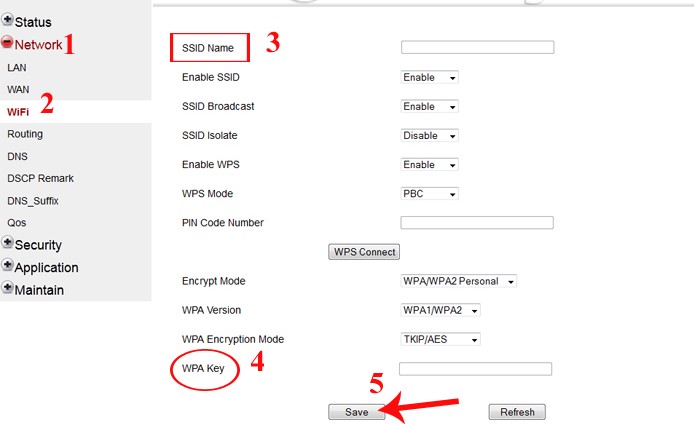
Sau khi đã vào được bảng điều khiển, bạn sẽ thấy 1 phần menu danh sách ở bên trái màn hình. Tiếp theo bạn chọn mục Network và chọn WiFi. Nhìn sang bên phải, chúng ta có thể thay đổi tên mạng WiFi và mật khẩu WiFi như sau:
- SSID Name: thay đổi tên WiFi mới. Cái này bạn thích đặt như nào cũng được
- WPA key: Đây chính là mật khẩu mới mà bạn muốn đặt cho wifi nhà mình
Cuối cùng nhấn Save ở bên dưới để lưu lại mật khẩu mới cho WiFi FPT
Bước 3
Bây giờ bạn chỉ cần tiến hành kết nối với WiFi sau khi đã đổi mật khẩu mới là được.
Sẽ có trường hợp bạn vẫn giữ tên wifi như cũ nhưng lại đặt mật khẩu mới thì máy tính sẽ không thể kết nối tới wifi được. Nhưng không cần lo lắng đâu, bạn chỉ cần xóa mạng wifi đó khỏi máy tính rồi kết nối lại là được
Nếu máy tính bạn chạy là windows 7
Tại màn hình máy tính, bạn click vào mục Network > Network and sharing center > Manager Wireless networks.
Tiếp theo, click chuột phải vào tên WiFi đó rồi chọn Remove Network rồi kết nối lại là được
Nếu máy tính chạy win 10
Bạn vào phần Settings > Network & Internet > WiFi > Manage Wi-Fi Settings.
Sau đó click vào tên wifi đó rồi chọn forget rồi kết nối lại là được
Như vậy trên đây mình vừa hướng dẫn bạn cách đổi mật khẩu wifi FPT. Nếu cảm thấy khó khăn thì hãy gọi điện lên tổng đài hỗ trợ của FPT, nhân viên kĩ thuật của chúng mình sẽ tới tận nơi để hỗ trợ bạn một cách tốt nhất.


Leave a Reply
You must be logged in to post a comment.